کاربران وردپرس گاهی هنگام ورود با مشکل رفرش و تغییر مسیر صفحه لاگین روبهرو میشوند و نمیتوانند وارد پیشخوان شوند. این خطا با رفرش مداوم صفحه ورود باعث میشود کاربر از دسترسی به سایت باز بماند. پیشتر مشکل قفل شدن صفحه مدیریت وردپرس بررسی شد، اما این خطا نوع دیگری از خطاهای ورود است. در این آموزش پند راهحل ساده برای رفع مشکل رفرش و تغییر مسیر صفحه ورود وردپرس ارائه شده است.
چرا نمی توانم وارد پیشخوان وردپرس شوم؟
کاربرانی که زیاد با وردپرس کار میکنند، معمولاً با مشکل حلقه ریدایرکت در صفحه ورود مواجه میشوند. در این حالت، حتی اگر نام کاربری و رمز عبور به درستی وارد شود، باز هم سیستم کاربر را دوباره به صفحه لاگین یا بخش مدیریت (WP-Admin) برمیگرداند و امکان دسترسی به داشبورد وجود نخواهد داشت.
این خطا میتواند به دلایل مختلفی رخ دهد؛ از جمله خطا در اتصال به پایگاه داده، خطای سرور داخلی، تنظیمات نادرست URLهای وردپرس یا مشکل در عملکرد کوکیها. در حالت عادی، مرورگر برای ورود از کوکیها و URLهای ذخیرهشده استفاده میکند. اما اگر این اطلاعات درست عمل نکنند، کاربر به جای ورود موفق، دوباره به همان صفحه ورود بازگردانده میشود. در ادامه، ابتدا به بررسی و رفع مشکل کوکیها و URLها میپردازیم و سپس دو راهحل دیگر را نیز بهعنوان روشهای تکمیلی مرور خواهیم کرد.
حل مشکل رفرش و ریدایرکت شدن صفحه لاگین وردپرس با 4 روش
برای رفع مشکل رفرش و ریدایرکت شدن صفحه ورود وردپرس چندین راهحل وجود دارد که در ادامه به آنها خواهیم پرداخت. از آنجا که خطاهای وردپرس گاهی بسیار متنوع و آزاردهنده هستند، در ژاکت یک راهنمای جامع خطاهای وردپرس آماده شده است که میتواند در بسیاری از موارد راهگشا باشد. پیشنهاد میکنیم پیش از هر اقدامی این راهنما را مطالعه کنید تا با رایجترین مشکلات و روشهای حل آنها آشنا شوید. همچنین حتماً قبل از اعمال هر تغییر، یک نسخه پشتیبان از سایت خود تهیه کنید تا در صورت بروز هرگونه خطای غیرقابل بازگشت، اطلاعات و فایلهای شما محفوظ بمانند.
- پاک کردن کوکی ها و کش کردن مرورگر
- آپدیت کردن تنظیمات URL وردپرس
- بازیابی فایل .htaccess
- غیر فعال کردن قالب ها و افزونه ها
1. پاک کردن کوکی ها و کش مرورگر
اول ببینیم اصلاً منظور از کوکی و کش چیست. کوکی ها ابزاری هستند برای وردپرس (و البته همه وب سایت های دیگر) تا اطلاعات احراز هویت و ورود کاربر را ذخیره کند. این که وارد صفحه لاگین می شوید و می بینید که نام کاربری و رمز عبورتان از قبل ذخیره شده، کار کوکی ها است.
قابلیت کشینگ مرورگر برای این است که مرورگر اطلاعات و فایل های یک صفحه را ذخیره کند و در حافظه خود نگه دارد. با این کار هر بار که وارد آن صفحه می شوید، دیگر لازم نیست که مرورگر از اول همه چیز را لود کند؛ در عوض با پیشینه ای که از این صفحه دارد، آن را سریع تر لود می کند. آموزش پاک کردن کش وردپرس را حتما مطالعه کنید.
کوکی ها و کش ها هر دو از ابزارهای بسیار مفیدی هستند. اما خب گاهی اوقات ممکن است باعث مشکل رفرش و ریدایرکت شدن صفحه لاگین وردپرس شوند. چرا؟ چون هر دوی اینها از اطلاعات و فایل های قدیمی وردپرس استفاده می کنند. برای حل این مشکل، کافیست یک بار کوکی ها و کش مرورگر را پاک کنید. روش انجام این کار در مرورگرهای مختلف کمی متفاوت است. در ادامه این مراحل را در 4 مرورگر محبوب می بینیم:
گوگل کروم
- روی آیکون سه نقطه که گوشه سمت راست بالای مرورگر است، کلیک کنید. بعد “History” را انتخاب کنید (یا کلیدهای Ctrl+H را بزنید).
- گزینه ” Clear browsing data” را از ستون سمت چپ انتخاب کنید
- در پنجره ای که ظاهر می شود، گزینه های “Cookies and other site data” و ” Cached images and files” را انتخاب کنید. محدوده زمانی را هم روی “All time” تنظیم کنید
- در نهایت روی “Clear data” کلیک کنید
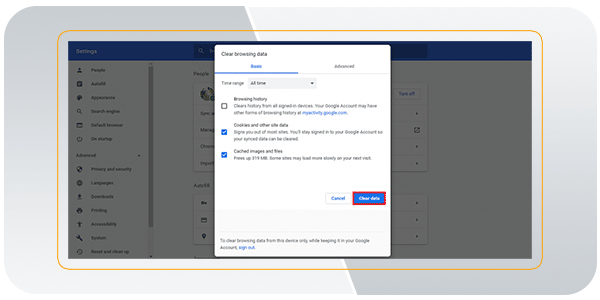
موزیلا فایرفاکس
- منوی همبرگری که در گوشه بالا و سمت راست است را انتخاب کنید. بعد به مسیر ” Options> Privacy & Security” بروید
- به بخش ” Cookies and Site Data” بروید و “Clear data” را انتخاب کنید
- گزینه های ” Cookies and Site Data” و ” Cached Web Content ” را انتخاب کنید
- در نهایت روی “Clear” کلیک کنید
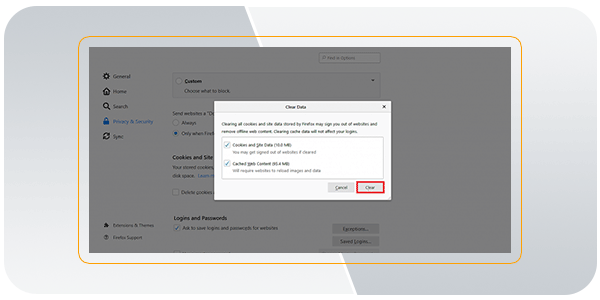
سافاری
- به مسیر ” Preferences> Privacy” بروید یا کلیدهای Command و + (یا Ctrl و +) را بزنید
- گزینه ” Remove All Website Data” را انتخاب کنید
- ” Remove Now” را انتخاب کنید
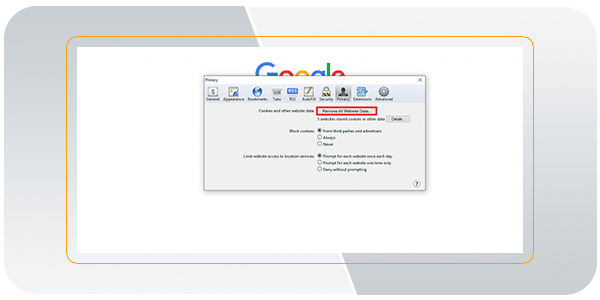
مایکروسافت اج
- روی آیکون سه نقطه که بالا و سمت راست مرورگر است، کلیک کنید. بعد “History” را انتخاب کنید یا کلیدهای Ctrl+H را بزنید
- “Clear history” را انتخاب کنید تا منوی “Clear Browsing Data” باز شود
- گزینه های “Cookies and saved website data” و “Cached data and files” را تیک کنید
- روی گزینه “Clear” کلیک کنید
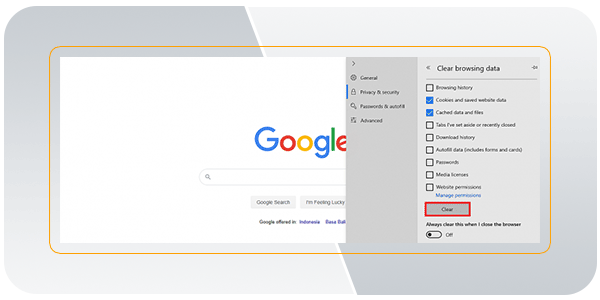
بعد از این که کوکی ها و کش مرورگرتان را پاک کردید، دوباره نام کاربری و رمز عبورتان را در صفحه لاگین وردپرس وارد کنید. اگر وارد پیشخوان وردپرس شدید که هیچ؛ اما اگر هنوز در همان حلقه بودید، به سراغ روش دوم بروید
2. آپدیت کردن تنظیمات URL وردپرس
در وردپرس می توانیم به راحتی آدرس وب سایت و ادرس محل نصب وردپرس را ببینیم و تغییر دهیم. این گزینه در حالت عادی در مسیر “تنظیمات> عمومی” قرار دارد
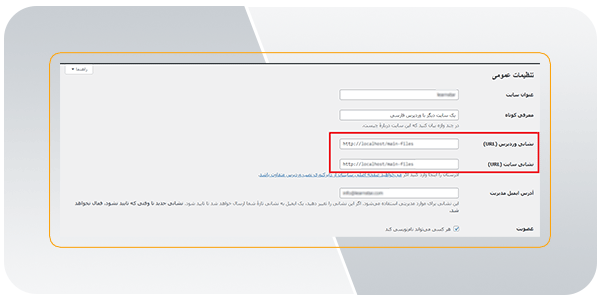
اگر این URLها به هر دلیلی خراب باشند، وردپرس نمی تواند شما را وارد پیشخوان تان کند
اما خب ما الآن به این گزینه در خود وردپرس دسترسی نداریم؛ پس باید فایل wp-config.php را دستکاری کنید تا مطمئن شوید که این آدرس ها درست هستند (فایل wp-config.php تنظیمات مهم وردپرس در دل خود گنجانده است). برای این کار:
1.با سرویس گیرنده FTP یا با File Manager در پنل کاربری تان، فایل های اصلی سایت را باز کنید.
2.فایل wp-config.php را در پوشه روت (ریشه) که پوشه public_html است، پیدا کنید.
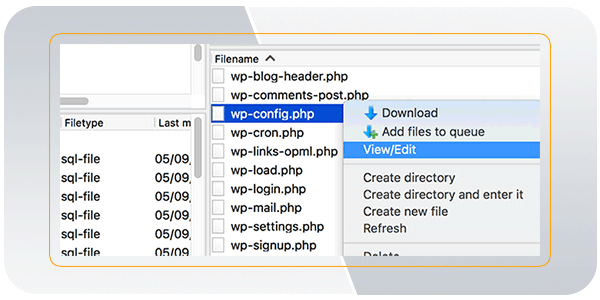
فایل را باز کنید و خط زیر را در آن پیدا کنید:
‘That’s all, stop editing! Happy publishing’
حالا تکه کد زیر را درست قبل از خط بالا Paste کنید:
[code language=”php”]
define(‘WP_HOME’,’https://www.example.com’);
define(‘WP_SITEURL’,’https://www.example.com’);
[/code]
در این کدها به جای ” www.example.com” نام کامل دامنه سایت تان را بنویسید. بعد تغییرات را ذخیره کنید و به صفحه لاگین برگردید. باز هم نمی توانید وارد وردپرس شوید؟ پس راه حل بعدی را تست کنید.
3. بازیابی فایل .htaccess
دلیل دیگری که ممکن است باعث بروز مشکل رفرش و ریدایرکت شدن صفحه لاگین وردپرس شود، خراب شدن فایل .htaccess است. اگر دلیل این باشد، کافیست یک فایل سالم را جایگزین فایل خراب کنید. برای این کار مراحل زیر را دنبال کنید:
- اول با استفاده از سرویس گیرنده FTP یا همان منوی File Manager، به سراغ فایل های اصلی سایت تان بروید.
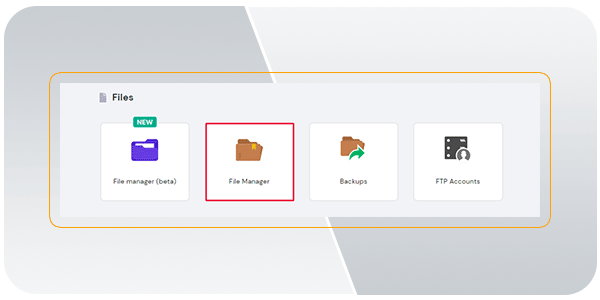
- بین این فایل ها، به پوشه public_html است.
- در این پوشه فایل .htaccess را پیدا کنید. آن را حذف کنید. البته می توانید به جای حذف آن، فقط اسم این فایل را عوض کنید. با این کار این فایل عملاً کارایی اش را از دست می دهد.
- همینجا یک فایل جدید .htaccess بسازید.
حالا دوباره به صفحه لاگین وردپرس برگردید و امتحان کنید که آیا می توانید وارد پیشخوان وردپرس شوید یا نه. اگر باز هم مشکل برقرار بود، به سراغ روش سوم بروید. پیشتر در خصوص نحوه رفع مشکل ورود به پیشخوان وردپرس توضیح داده ایم.
4. غیر فعال کردن قالب ها و افزونه ها
بعضی از افزونه ها دارای کدهای خرابی هستند که می توانند باعث مشکل رفرش و ریدایرکت شدن صفحه لاگین وردپرس شوند. علاوه بر این، بعضی از افزونه ها هم با هم ناسازگارند. یعنی وقتی یک افزونه جدید نصب می کنید، ممکن است که این افزونه با یکی از افزونه های قبلی سازگار نباشند. این ناسازگاری می تواند مشکلات مختلفی را به وجود بیاورد که یکی از آنها همین چرخه گیر افتادن در صفحه لاگین است.
خب اگر ریشه مشکل افزونه های مشکل دار باشند، می توانیم به راحتی آنها را غیر فعال کنیم. اما از کجا بفهمیم که مشکل واقعاً همین است و از کجا بفهمیم که کدام افزونه خراب است؟ مراحل زیر را دنبال کنید.
اطمینان از این که مشکل از افزونه هاست
- با استفاده از سرویس گیرنده FTP یا File Manager فایل های سایت تان را باز کنید.
- به مسیر Plugins <wp-content <Public-html بروید. نام پوشه Plugins را به یک چیز دیگر تغییر دهید. با این کار همه افزونه ها غیر فعال می شوند.
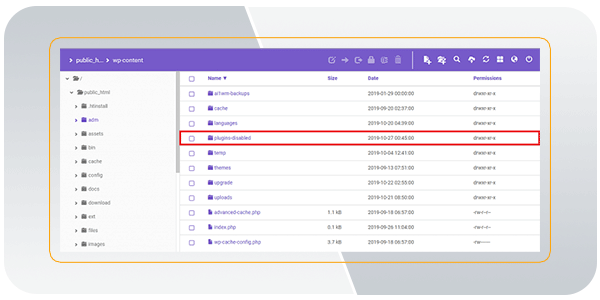
- بعد به سراغ صفحه لاگین بروید و چک کنید که آیا می توانید وارد شوید یا نه. اگر مشکل حل شده بود، پس ایراد از افزونه هاست.
پیدا کردن افزونه یا افزونه های مشکل دار
- اسم Plugins را به حالت قبل برگردانید تا وردپرس دوباره آنها را بشناسد. اما حواستان باشد که این افزونه ها هنوز هم غیرفعال هستند!
- حالا وارد پیشخوان وردپرس تان شوید (چون معلوم شد که مشکل از افزونه هاست و آنها هنوز غیر فعال هستند، می توانید وارد وردپرس شوید)
- به مسیر ” افزونه ها> افزونه های نصب شده” بروید. همه افزونه ها را فعال کنید. برای فعال کردن همه افزونه ها به صورت یکجا، میتوانید اول گزینه “افزونه” را تیک بزنید تا همه انتخاب شوند. بعد “فعال نمایید” را از منوی کارها انتخاب کنید و بعد “اجرا” بزنید.
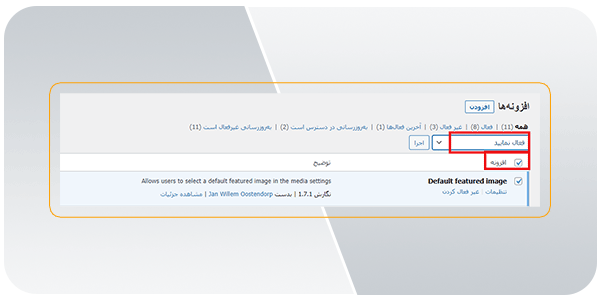
4.از پیشخوان وردپرس خارج شوید و به سراغ پوشه Plugins در فایل های سایت بروید. در این پوشه، پوشه های هر یک از افزونه ها را می بینید. حالا یکی یکی، اول اسم یک پوشه را عوض کنید و بعد به صفحه لاگین رودپرس بروید و مشکل را چک کنید. حواستان باشد که قبل از تغییر اسم، اسم اصلی پوشه را حتماً کپی کنید. اگر مشکل حل شده بود، یعنی مشکل از همان افزونه است. پس آن را حذف کنید و اگر کاربردی ضروری ای دارد، افزونه دیگر را جایگزین آن کنید.
اما اگر مشکل حل نشده بود، اسم آن پوشه را به حالت قبل برگردانید و به سراغ پوشه افزونه بعدی بروید. این کار را یکی یکی برای همه افزونه ها انجام دهید تا جایی که مشکل حل شود.
غیر فعال کردن قالب سایت
خب حالا اگر همان اول دیدیم که مشکل از افزونه ها نیست، چه؟ در این صورت به احتمال زیاد این پوسته یا همان قالب سایت است که مشکل درست کرده است. برای فهمیدن این که آیا مشکل از قالب هست یا نه، باید اول قالب سایت را به حالت پیشفرض برگردانید. برای این کار هم کافیست مراحل زیر را طی کنید:
1.از طریق phpMyAdminبه پایگاه داده MySQL سایت تان بروید.
2.روی گزینه “Browse” که کنار جدول ” wp_options” است، کلیک کنید. البته طبیعتاً پیشوند این جدول (یعنی WP) بنا به چیزی که موقع ساختن پایگاه داده انتخاب کردهاید، ممکن است چیز دیگری باشد.
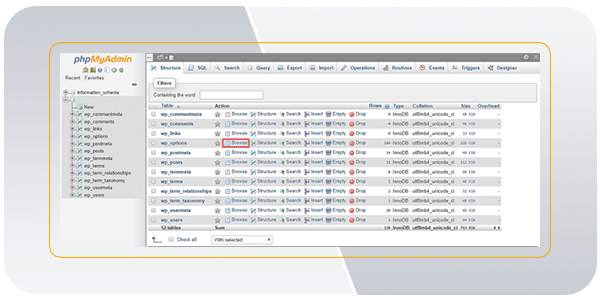
3.گزینه ” Show all” را انتخاب کنید تا همه خانه های جدول نمایش داده شوند.
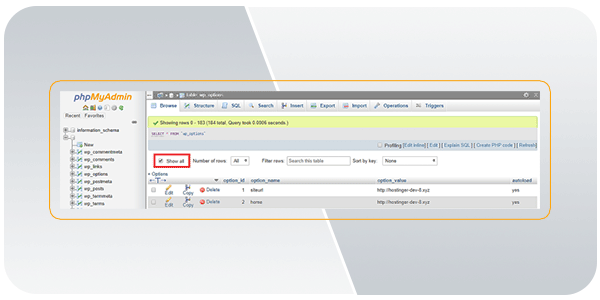
4.ردیف های Template و stylesheet را پیدا کنید. بعد روی نام آنها دابل کلیک کنید و اسم آنها را به ” twentyseventeen” تغییر دهید. Twentyseventeen یکی از قالب های پیشفرض وردپرس است. با این کار در واقع یک قالب پیشفرض را برای سایت تان فعال کردهاید.
انواع ریدایرکت در وردپرس چیست؟
هدایت URL ها بخشی از تعمیر و نگهداری منظم وب سایت شما است. به طور کلی، باید سعی کنید از ریدایرکت در وردپرس جلوگیری کنید، اما اگر به آن ها نیاز دارید، لطفا آن ها را به درستی اعمال کنید. دلایل زیادی برای استفاده از آن ها وجود دارد، اما این ها شایعترین موارد هستند:
- حذف یک صفحه یا پست
- به روز رسانی یا تمیز کردن محتوا
- رفع مشکلات از بین رفتن کلمه کلیدی
- انتقال سایت خود به دامنه جدید
- حذف www در دامنه خود
- فعال کردن لینک های ثابت در وردپرس
- ادغام وب سایت ها
- تغییر CMS
- تغییر ساختار URL شما
کدهای وضعیت HTTP
برای درک نحوه عملکرد ریدایرکت در وردپرس و اینکه چگونه می توانید بر آنچه سرور به مرورگر باز می گرداند تأثیر بگذارید، باید درباره کدهای وضعیت HTTP بدانید.
کد وضعیت HTTP یک شماره تنظیم شده است که یک سرور به دنبال درخواست خاصی برای یک صفحه به مرورگر ارسال می کند. این کدها ممکن است مثلاً شامل 200، 301، 404 و 503 باشند و هر کد برای یک هدف خاص است. به عنوان مثال 404 نشان می دهد که یک صفحه پیدا نشده است. 503 به این معنی است که سرور برای تعمیر و نگهداری یا به دلیل اضافه بار به طور موقت آفلاین است.
301 تغییر مسیر دائمی
301 یکی از رایج ترین انواع ریدایرکت در وردپرس است و اگر می خواهید صفحه ای حذف شده یا منتقل شده را تغییر مسیر دهید یا چیزی را در ساختار پیوند ثابت خود تغییر داده اید، باید از آن استفاده کنید. این کد به ربات های موتور جست و جو می گوید که صفحه مورد نظر دیگر در این مکان موجود نیست و دیگر نباید ایندکس شود. اگر ریدایرکت را به درستی تنظیم نکنید، به احتمال زیاد بازدیدکنندگان شما و ربات ها صفحات شما را پیمایش می کنند و پیام خطا 404 را مشاهده می کنند و این چیزی نیست که شما بخواهید اتفاق بیفتد.
از آنجا که خطای 301 بازدیدکنندگان را از URL قدیمی به آدرس جدید هدایت می کند، فقط درصورتی که مطمئن باشید دیگر از URL قدیمی استفاده نمی کنید، باید از آن استفاده کنید. عدد 301 تمام مقدار پیوندی را که یک URL دور انداخته شده، به URL جدید منتقل می کند، باعث می شود که URL مقدار جدید را به دست آورد یا آن را حفظ کند.

302 پیدا شد
302 یک ریدایرکت نسبتاً مبهم است و غالباً به عنوان ریدایرکت موقتی استفاده می شود. این کد بدان معنی است که محتوای درخواستی پیدا شده است، اما در مکان دیگری وجود دارد ولی دلیل آن مشخص نیست. اگر می خواهید هنگام بازدید از این صفحه خاص، بازدیدکنندگان را به صفحه دیگری بفرستید و می خواهید در آینده از URL استفاده مجدد کنید، از 302 استفاده کنید.
از آنجا که این تغییر مسیر موقت است، Google انتظار دارد که بعداً محتوا وب سایت شما در این صفحه برگردد. اگر 302 را برای مدت طولانی رها کنید، Google با آن به عنوان 301 برخورد می کند و از هر مقداری که پیوند داشت عبور می کند.
307 موقت
از 302 اغلب برای ایجاد ریدایرکت های موقتی استفاده می شود، اما با ظهور HTTP 1.1 ،307 آن را به عنوان یک ریدایرکت موقت معتبر جایگزین کرده است. در حالی که 302 کمی مبهم است، 307 دقیقاً بیان می کند که URL درخواستی به مکان موقتی دیگری منتقل شده است و بعد از مدتی بر می گردد. از آن جا که این درخواست می تواند در آینده تغییر کند، درخواست باید با استفاده از URL اصلی ادامه یابد. اگر مطمئن هستید که این کار شما موقت است و بعداً به URL اصلی احتیاج دارید، از این ریدایرکت در وردپرس استفاده کنید.
این ریدایرکت همچنان با صفحه خود مرتبط است.
و همچنین کد های قدیمی، دو کد دیگر پیدا خواهید کرد که واقعاً تغییر مسیر نمی دهند. با این حال، این موارد هنوز هم برای کارهای روزمره نگهداری در سایت شما مهم هستند. شما می توانید 410 و 451 را ببینید که سرور شما می گوید: قبلا اینجا چیزی وجود داشت، اما اکنون در دسترس نمی باشد.
410 محتوا حذف شد
صفحات خطای 404 یکی از بزرگ ترین مشکلات وب سایت هاست و اگر به بازخوانی های خود در Google Search Console مراجعه کنید ، مطمئنا چند مورد را پیدا خواهید کرد. این ها باید برطرف شوند زیرا Google از این خطا ها خوشش نمی آید: آن ها را به عنوان نشانه ای از نگهداری نادرست می داند و بازدید کنندگان از این اشتباه گیج می شوند. خطاهای 404 اغلب هنگامی رخ می دهد که صفحه یا پست درخواستی از سایت حذف شده و URL هدایت نشده است.
برای ریدایرکت صفحاتی که خطاهای 404 را به صفحه مربوطه یا صفحه اصلی هدایت می کنید، از شماره 301 استفاده کنید. گاهی اوقات، ممکن است روش دیگری را ترجیح دهید: مشخص کردن برای موتور های جست و جو و کاربران که این صفحه با تغییر مسیر 410 حذف شده است. باعث می شود آن ها بدانند که صفحه برنمی گردد و بنابراین می تواند صفحه را از فهرست حذف کند.
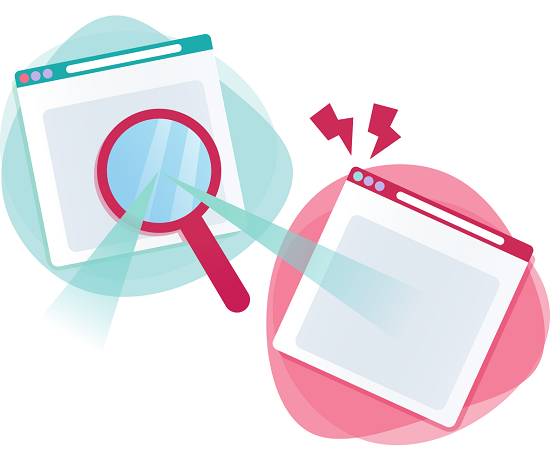
451 محتوا به دلایل قانونی در دسترس نیست
اگر تا کنون بد شانسی آوردید که با یک دستور قضایی دستور داده شده تا یک صفحه را حذف کنید یا اگر اخطار و درخواست حذف را دریافت کردید، به صفحه حذف شده یک هدر 451 بدهید. این به موتور های جست و جو می گوید که اینجا پستی وجود داشته و شما می خواهید این درخواست را برآورده کنید.
ریدایرکت REGEX
اگر یک سئو کار حرفه ای هستید و نیاز به تغییر مسیرهای پیچیده دارید، ممکن است لازم باشد از هدایت های REGEX استفاده کنید. با موارد عادی، شما یک URL منبع واحد و یک URL مقصد تعیین می کنید. به عنوان مثال می توانید برای انتقال کل گروه های URL که شامل یک کلمه کلیدی به مکان جدید هستند، یک مورد واحد ایجاد کنید. این می تواند در هنگام کار روی یک پروژه عظیم سئو و بهینه سازی، مقدار زیادی در وقت شما را صرفه جویی کند. با این حال، شما فقط باید از REGEX استفاده کنید، زیرا می دانید چه کاری انجام می دهید چون آن ها به راحتی سایت شما را خراب می کنند.
جدول خلاصه انواع ریدایرکت
| کد/نوع | توضیح کوتاه | کاربرد |
|---|---|---|
| 301 | دائمی | انتقال همیشگی صفحه/دامنه |
| 302 | موقت (مبهم) | جابجایی موقت محتوا |
| 307 | موقت (دقیقتر از 302) | بازگشت به URL اصلی بعداً |
| 410 | حذف شد | اعلام حذف کامل صفحه |
| 451 | محدودیت قانونی | حذف به دلیل حکم قضایی |
| 404 | یافت نشد | صفحه بدون ریدایرکت |
| 503 | موقتاً آفلاین | تعمیر یا فشار سرور |
| REGEX | الگومحور | ریدایرکت گروهی URLها |
چگونه ریدایرکت در وردپرس را مدیریت کنیم؟
مطمئنا می توانید ریدایرکت های خود را بر روی سرور برطرف کنید یا از ابزارهای دیگری استفاده کنید، اما به عنوان کاربر یواست سئو پریمیوم ، بهترین ابزار ممکن را برای کار با تغییر مسیرها در اختیار دارید. مدیریت تغییر مسیر در Yoast SEO Premium به شما کمک می کند صفحه درست را تنظیم کنید، و هر زمان که صفحه ای را حذف یا جابجا می کنید، Yoast SEO از شما می پرسد که چگونه آن را درمان کنید: آیا باید 301 یا 410 داشته باشد؟ یا شاید 451؟ مدیر تغییر مسیر از هدایت های 301، 302، 307، 410 و 451 پشتیبانی می کند، همه این ها به راحتی مدیریت گردش کار دارند. Yoast SEO یک افزونه قدرتمند است و تنظیمات زیادی دارد که شما باید یکی یکی آنها را انجام دهید. نگاهی به راهنمای ما در مورد چگونگی نصب و راه اندازی افزونه Yoast SEO در وردپرس بیندازید.
جدول خلاصه مشکل ریدایرکت شدن سایت وردپرسی
| روش | توضیح کوتاه | مراحل اصلی |
|---|---|---|
| 1. پاک کردن کوکیها و کش مرورگر | کوکیها و کش قدیمی باعث ریدایرکت میشوند | ورود به تنظیمات مرورگر (کروم، فایرفاکس، سافاری یا اج) → انتخاب گزینه پاکسازی دادهها → حذف Cookies و Cached Files → ورود مجدد به وردپرس |
| 2. آپدیت تنظیمات URL وردپرس | آدرسهای نادرست مانع ورود میشوند | ورود به هاست → پیدا کردن فایل wp-config.php → افزودن کد define('WP_HOME', 'https://example.com'); و define('WP_SITEURL', 'https://example.com'); → ذخیره و تست ورود |
| 3. بازیابی فایل .htaccess | خراب شدن .htaccess مانع ورود میشود | ورود به هاست یا FTP → حذف یا تغییر نام فایل .htaccess → ایجاد فایل جدید .htaccess → تست ورود |
| 4. غیرفعال کردن افزونهها | افزونه خراب یا ناسازگار باعث ریدایرکت میشود | ورود به هاست → تغییر نام پوشه plugins → تست ورود → فعالسازی تدریجی افزونهها برای شناسایی افزونه مشکلدار |
| 5. غیرفعال کردن قالب سایت | قالب معیوب باعث خطا میشود | ورود به phpMyAdmin → باز کردن جدول wp_options → تغییر مقادیر Template و stylesheet به twentyseventeen (قالب پیشفرض) → تست ورود |
سوالات متداول
چرا سایت وردپرسی بعد از لاگین مدام ریدایرکت میشود؟
آیا افزونهها میتوانند باعث ریدایرکت شدن صفحه ورود شوند؟
بهترین راه رفع ریدایرکت ناشی از فایل .htaccess چیست؟
تحریریه ژاکت
مشاهده تیم تحریریه


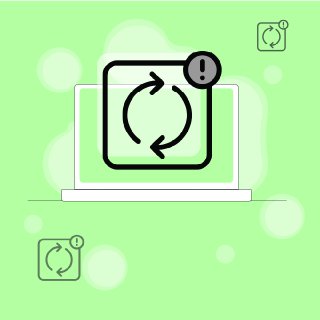

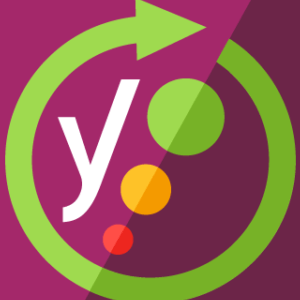
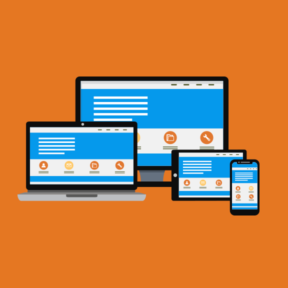

![جلوگیری از نظرات اسپم در وردپرس [12 روش 2025]](https://blog.zhaket.com/wp-content/uploads/2021/02/avoid-spam-comments-300x300.jpg)


